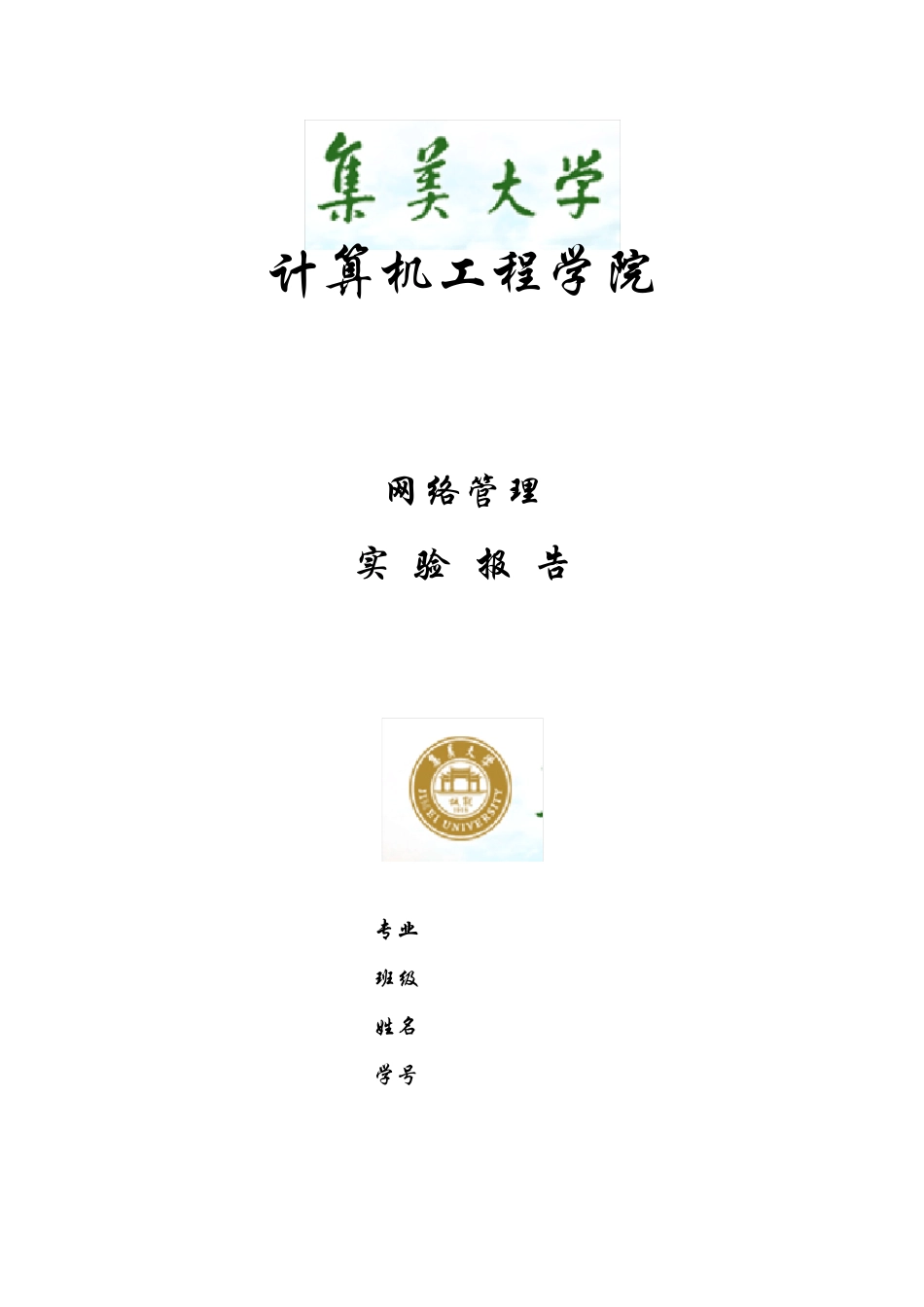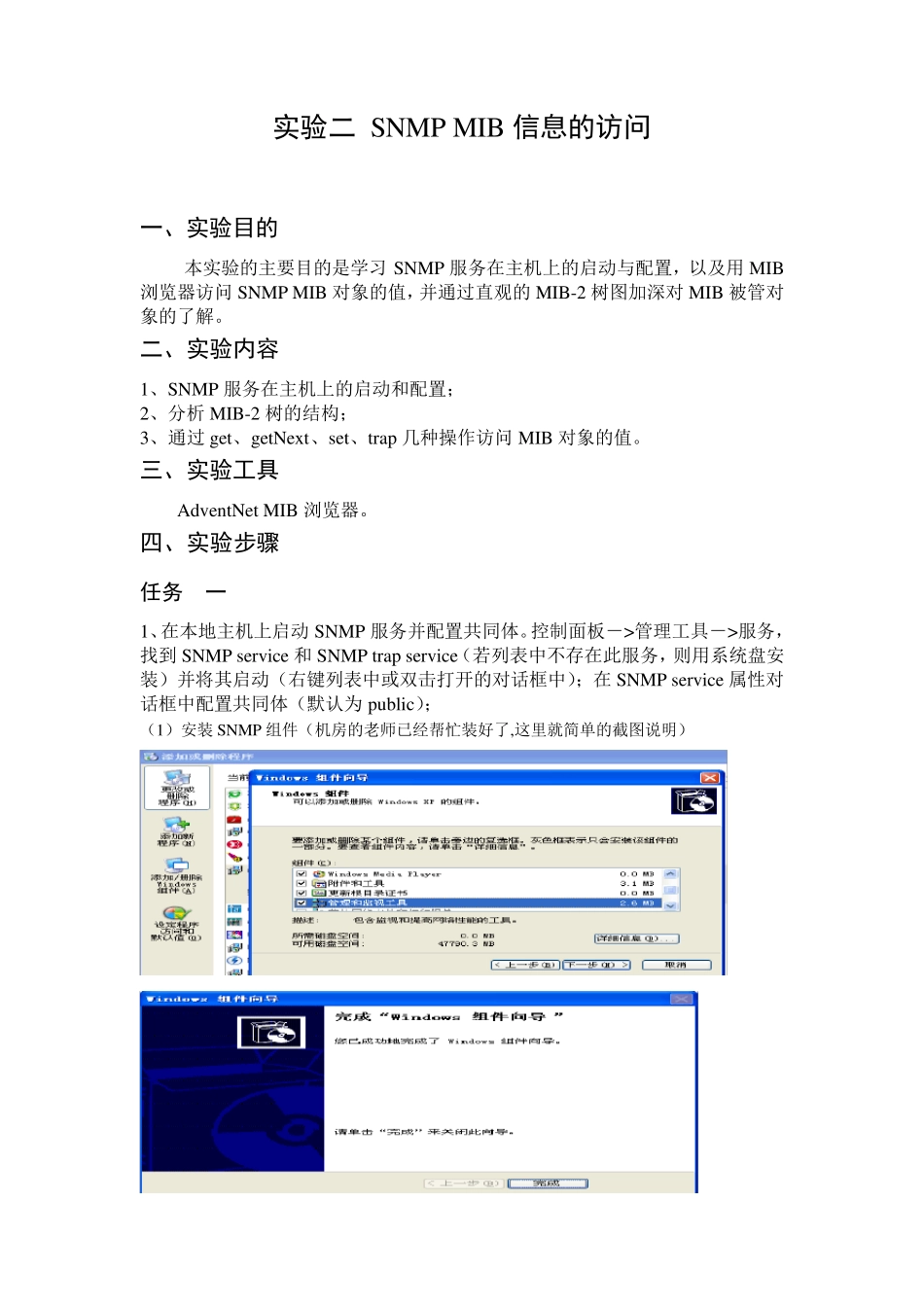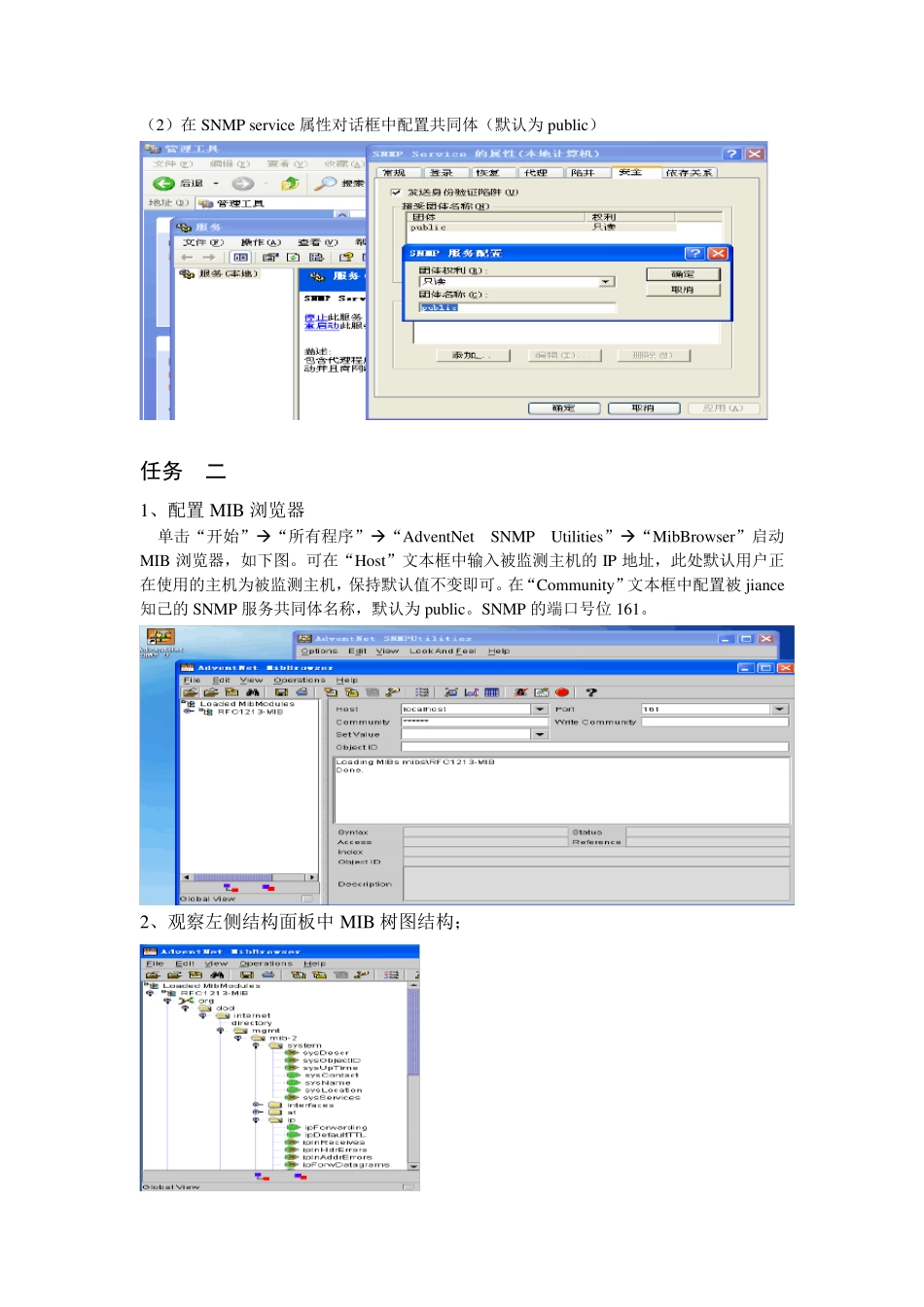计 算 机 工 程 学 院 网 络 管 理 实 验 报 告 专 业 班 级 姓 名 学 号 实验二 SNMP MIB 信息的访问 一、实验目的 本实验的主要目的是学习SNMP 服务在主机上的启动与配置,以及用MIB浏览器访问SNMP MIB 对象的值,并通过直观的MIB-2 树图加深对MIB 被管对象的了解。 二、实验内容 1、SNMP 服务在主机上的启动和配置; 2、分析 MIB-2 树的结构; 3、通过get、getNex t、set、trap 几种操作访问MIB 对象的值。 三、实验工具 Adv entNet MIB 浏览器。 四、实验步骤 任务 一 1、在本地主机上启动SNMP 服务并配置共同体。控制面板->管理工具->服务,找到 SNMP serv ice 和 SNMP trap serv ice(若列表中不存在此服务,则用系统盘安装)并将其启动(右键列表中或双击打开的对话框中);在SNMP serv ice 属性对话框中配置共同体(默认为 pu blic); (1)安装 SNMP 组件(机房的老师已经帮忙装好了,这里就简单的截图说明) (2)在SNMP service 属性对话框中配置共同体(默认为public) 任务 二 1、配置MIB 浏览器 单击“开始”“所有程序”“AdventNet SNMP Utilities”“MibBrowser”启动MIB 浏览器,如下图。可在“Host”文本框中输入被监测主机的 IP 地址,此处默认用户正在使用的主机为被监测主机,保持默认值不变即可。在“Community”文本框中配置被 jiance知己的 SNMP 服务共同体名称,默认为public。SNMP 的端口号位 161。 2、观察左侧结构面板中MIB 树图结构; 4、访问MIB 对象。在左侧结构面板中选择要访问的MIB 对象,单击使其凸显,然后用鼠标单击工具栏中的get 按钮和getNext 按钮(或菜单栏中Operations 下的Get 和GetNext,或快捷键Ctrl+G 和Ctrl+N)。 (1)单击sysDescr 使其凸显,然后用鼠标单击工具栏中的get 按钮和getNext 按钮 (2)读取被管系统(本主机)的系统名称。访问MIB 树的叶子节点{iso(1)org(3)dod (6)internet(1)mgmt(2)mib-2(1)system(1)sysName(5)}。点击该叶子节点,然后单击工具栏中的“Get SNMP variable”按钮,再单击“GetNext SNMP variable”按钮。 5、查看表结构被管对象 访问MIB 树的叶子节点{iso(1)org(3)dod(6)internet(1)mgmt(2)mib-2(1)ip(4)ipRouteTable(21)},单击该叶子节点,然后单击工具栏中的“View SNMP data table”按钮,在...